Hogyan lehet megtudni a Windows OS licenckulcsát
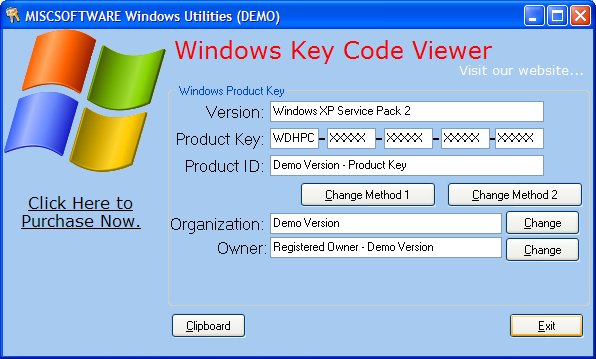
- 2400
- 368
- Jónás János Endre
Hogyan lehet megtudni a gombot a Windows 10/8/7/XP telepítésével? Sokan nem tudják ezt megtenni, és nem értik, hová ment ez a kód, amikor hirtelen kereslet lett. A számítógép matrica időről időre lejárt, de elfelejtették rögzíteni. Mit kell tenni?
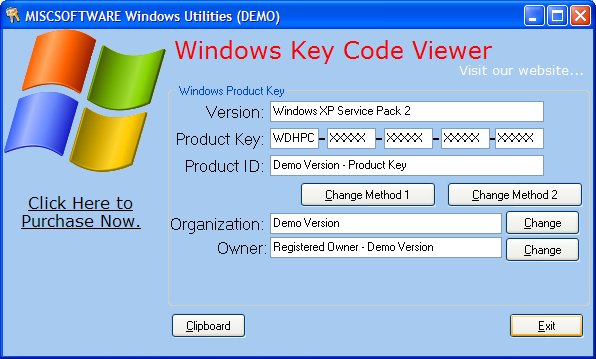
A Termékkulcs (licencelt kulcs) 25 karakter, amelyet bevezetnek, amikor egy terméket a Microsoft -tól vagy másról vásárolnak. Ez az, amit Windows csinál 10 vagy más teljesen legális, és nem kalóz, mint a legtöbb Oroszországban használt operációs rendszer. Ezért különösen fontos, hogy ne veszítsük el. Csak a Microsoftban megmagyarázhatatlan okokból készültek, hogy lehetetlen megtalálni a számítógépen. Ezért, ha igényelnek, sokan nem tudják, hogyan kell megtudni a telepített Windows 10, 8, 7 kulcsait.
Azok az esetek, amikor az emberek nagyon sokat veszítenek az engedélyezett termékkulcukkal. Ezen kívül vannak olyan helyzetek, amikor még csak nem is ismerjük fel őt. Például, amikor új számítógépet vásárol, és az azt követő frissítés egy régebbi operációs rendszerre: A Windows 10 nyolcadik ablakaiból.
Azonban nem minden olyan rossz. Ahhoz, hogy megértse, hogyan lehet megtudni a termékkulcsot, csak többet kell olvasnia.
Módszerek harmadik parti programok használata nélkül
Van egy meglehetősen egyszerű módszer, amelyet sokan ajánlnak, plusz nem igényel segédprogramok telepítését a számítógépre. De csak azok számára alkalmas, akik arra törekszenek, hogyan lehet megtudni a telepített Windows 7, 8 vagy 8 termékkulcsát.1.
Ehhez el kell indítania egy speciális szkriptet:
- Készítünk egy új szöveges dokumentumot ("Jegyzettömb)
- Beillesztjük a szkript szövegét:
Set wshshell = createObject ("wscrift.Shell ")
Regkey = "HKLM \ Software \ Microsoft \ Windows NT \ CurrentVersion \"
DigitalProductID = WSHSHELL.REDREAD (Regkey & ""DigitalProductID"")Win8ProductName = ""Windows termék neve:"" & wshshell.REDREAD (Regkey & ""ProductName"") és VBNewline
Win8ProductId = ""Windows termék azonosítója:"" & wshshell.REDREAD (Regkey & ""ProductID"") és VBNewline
Win8ProductKey = ConvertTokey (DigitalProductID)
StrProductKey = ""Windows 8 kulcs:» & Win8ProductKey
Win8ProductID = Win8ProductName & Win8ProductID & StrProductKeyMsgbox (Win8ProductKey)
Msgbox (Win8ProductID)Function ConvertTokey (Regkey)
Const keyoffset = 52
Iswin8 = (regey (66) \ 6) és 1
Regkey (66) = (Regkey (66) és & hf7) vagy ((Iswin8 és 2) * 4)
J = 24
Chars = ""bcdfghkmpqrtvwxy2346789
Csinál
CUR = 0
y = 14
Csinál
CUR = CUR * 256
CUR = Regkey (Y + KeyOffset) + CUR
Regkey (y + keyoffse) = (cur \ 24)
CUR = CUR MOD 24
y = y -1
Hurok, míg y> = 0
j = j -1
WinKeyOutput = Mid (chars, CUR + 1, 1) és WinKeyOutput
Utolsó = CUR
Hurok, míg j> = 0
If (iswin8 = 1) akkor
Keypart1 = Mid (WinKeyOutput, 2, utoljára)
Beszúrás = ""n""
WinKeyOutput = Cserélje ki (WinKeyOutput, Keypart1, Keypart1 és Insert, 2, 1, 0)
Ha last = 0, akkor WinKeyOutput = Insert & WinKeyOutput
Vége, ha
A = MID (WinKeyOutput, 1, 5)
B = Mid (WinKeyOutput, 6, 5)
C = MID (WinKeyOutput, 11, 5)
D = Mid (WinKeyOutput, 16, 5)
E = MID (WinKeyOutput, 21, 5)
ConvertTokey = A & ""-"" & B & ""-"" & C & ""-"" & D & ""-"" & E
Végfunkció
- Kattintson a ""Mentés mint"" gombra.
- Bármely fájlnevet beállítottunk, de a végén írunk "".VBS "".
- Válassza ki az ""All File"" fájl típusát, kattintson a ""Mentés"" gombra.
Most, amikor megnyomja a fájlt, az ablak megnyílik, ahol látni fogja a Windows Kulcsot, a 7, a 8 vagy a 8.1. Érdemes megjegyezni, hogy ez a módszer néha a Windows 10 termékre hathat.
A forgatókönyv mellett még több alkalmazott van ugyanazon célra. De hosszabb ideig kell velük összezavarodnia: használja a parancssort, a számítógép különféle hivatalos segédprogramjait. Annak ellenére, hogy az eredmény ugyanúgy jelent meg. Ezért csak egyet adunk neked.
Azoknak, akiknek ez a módszer nem működött - olvassa el tovább a cikket.
Módszerek harmadik parti programok használatával
Az a kérdés, hogy egy kulcsot találnak, nyilvánvalóan sokan megkérdezték, tehát az interneten most már nagyon sok különféle segédprogram megtalálható, és felajánlja a sok program kódjainak visszavonását, ideértve az operációs rendszereket is. Általános szabály, hogy mindegyik szabad, és néhány kilobájtról több megabájtra mérlegel, de jól teljesítenek a feladattal. Az alábbiakban számos példa található a segédprogramokra, amelyek erre a célra felhasználhatók.
Előkészítő

Produkkablak
Ennek a programnak a használatával megtalálhatja a Windows 10 vagy bármely más Windows elveszett licenc kódjait, valamint számos befizetett kódot.
Csak annyit kell tennie, hogy letölti a segédprogramot a hivatalos webhelyről, az UNSIP -ről. Ezután látni fogja a Windows gombot.
Ezenkívül a Produkey megmutatja a ProductKey témát is:
- Microsoft Iroda
- Csereszerver
- SQL szerver
ShowKeyPlus

ShowKeyPlus
Egy másik segédprogram meglehetősen beszélő névvel, amely lehetővé teszi a Windows 10 termék vagy bármely más ""Windows"" kulcsa megismerését is.
Ehhez csak le kell töltenünk (a program ingyenes) és futtatnunk. Az összes szükséges információ azonnal megjelenik az ablakon, amely megnyílt.
Winkeyfinder

Winkeyfinder
Egy jó program, amely az egyik lehetőség, amikor megtalálja a Windows Key 7 vagy XP megtudásának módját. Megjeleníti maga az operációs rendszer és az ""iroda"" termékszámát. Meglehetősen könnyű használni. Ingyenesen terjed, tehát csak töltse le, majd kezdje el. Azonnal látni fogja a szükséges karakterkészleteket.
Ezen segédprogramok mellett továbbra is korlátlan készletek vannak, de valójában annak érdekében, hogy megtudja, hogy a ProductKey telepített Windows XP, 7, 8 vagy 10, a fentiek egyike elég.
Az utolsó 5 karakter
Végül láthatja, hogy a termékszám utolsó öt karakterét ravasz manipulációk nélkül tekintheti meg. Elegendő felhívni a parancssort (Win+R), majd a következőket vezetni: ""SLMGR.VBS /DLV "". Ezután megjelenik egy több sorban lévő ablak, amelynek egyikében a Windows licencelés utolsó része 10 vagy más.
Most már könnyen visszaállíthatja termékkékét, ha hirtelen elveszett.
"- « Az inkompatibilis berendezések problémájának megoldása a Windows 7, 8 -ban
- A 0x80070490 hibák megszabadulásának módjai a Windows -ban »

